iPhone 13 уже появился в продаже, многие пользователи приобрели смартфон для использования новых функций и дополнений. Именно поэтому пользователям iPhone предоставляется небольшое руководство для сканирования документов и выполнения других обычных задач.
Функция сканирования PDF-документов имеет множество преимуществ. Дополнение поддерживает работу без бумаги, сохраняя уровень эффективности. Упрощая организацию файлов, сканирование файлов на iPhone 13 позволяет минимизировать затраты и избежать офисного хаоса.
Экологически чистый процесс работы повышает производительность. В данной статье представляются приемущества сканирования PDF и многофункциональный инструмент - PDFelement для сканирования на iPhone 13.
Wondershare PDFelement
Интуитивно понятные и мощные инструменты PDF упрощают работу с файлами.

В этой статье
Часть 1: Приемущества сканирования с iPhone 13
Наша жизнь постепенно переходит в цифровую среду, а традиционные способы хранения, обмена информацией в настоящее время устарели. Нельзя отрицать, что наличие электронных документов увеличивает эффективность рабочего процесса. Сканируйте на iPhone 13 , чтобы быстрее выполнять ежедневные задачи.

Хотите избавиться от лишних забот и проблем? Попробуйте воспользоваться смартфоном для работы с цифровыми документами. В данном разделе рассматриваются причины сканирования файлов и советы для работы с iPhone 13.
Простая связь
Ваш смартфон облегчает процесс общения и передачи информации. Сканирование файлов с iPhone 13 помогает пользователю за считанные секунды обмениваться PDF-документами по электронной почте или через облачные хранилища. Новый формат работы ускоряет систему использования документов.
Рабочая система редактирования
С помощью отсканированных PDF-документов на iPhone 13 пользователь может прочесть материалы в дороге. Каждый сможет использовать документ в любом удобном месте, в любое время. Смартфон поддерживает все необходимые фукнции редактирования, пользователь может воспользоваться элементами комментирования. Достаточно воспользоваться функциями выделения, подчеркивания и зачеркивания.
Экологичность и экономичность
Лишь для одной пачки бумаги требуется 5% деревьев, что наносит ущерб окружающей среде и климатическим условиям. Сканирование документов на iPhone 13 избавляет от лишних хлопот. Смартфон позволяет создать безбумажный офис в вашем гаджете в поддержку экологии. Использование PDF-файлов в цифровой форме также помогает экономит ваши средства, которые используются для поддержки работы принтера.
Простое хранение и организация
Отсканированные документы - простая система хранения и быстрая организация важных файлов. Каждый пользователь сможет хранить файлы в папках по категориям, чтобы моментально получить доступ к необходимым данным. Важно обратить внимание на использование ключевых слов в поиске файла. В дополнение к вышесказанному, PDF-документы оптимизируют информацию, уменьшая размер файла для обработки системами и смартфонами.
Безопасные и защищенные документы
Сканирование на iPhone 13 помогает пользователю сохранять свои PDF-файлы в безопасности. Пользователь может подписать документы в электронном виде и включить пароль, чтобы ограничить доступ к информации. При этом владелец документа имеет полный контроль над файлами, поэтому преступники и мошенники не смогут продублировать данные и использовать материалы.
Эффективная навигация и прокрутка
Отсканированный PDF-документ помогает пользователю перемещаться по файлу, быстро пролистывать страницы. Читатель может ввести нужную страницу и продолжить чтение. При этом можно изменить ориентацию документа и настроить использование файла на iPad по мере необходимости. Одна из основных функций программного обеспечения для сканирования документов - опция "Извлечь".
Подобное программное обеспечение поддерживает опцию "Извлечь", которая позволяет извлекать несколько страниц из документа для создания отдельного документа.Пользователям iPhone 13 доступны универсальные функции и удобные элементы.
Упорядоченные PDF-файлы
Традиционная система организации файлов не позволяет исправить ошибку. В случае, если сотрудник перепутал количество страниц, придется потратить дополнительный день на исправление ситуации. Однако, имея под рукой отсканированные документы, можно изменить порядок страниц за считанные секунды. Пользователь может изменить последовательность и даже стиль номера страницы, чтобы выделить маетриалы.
Вдохновляющие функции для работы с закладками
Отсканированные документы расширяют возможности пользователей. Функция закладок усоряет процесс работы с информацией, каждый пользователь может продолжить чтение документа с места, где оставился в прошлый раз. По сравнению с бумажными документами, закладки приходится покупать, они часто теряются, усложняется процесс хранения. Сканируйте на iPhone 13 , чтобы избежать беспорядка.
Добавление комментариев в отсканированные документы
Отсканированный PDF-документ предоставляет простой способ вставить соответствующие комментарии в различные разделы файла. Функция помогает каждому пользователю обратить внимание на определенную часть документа. Комментарии могут принимать форму вопроса, проблемы или предложений, к которым другие читатели могут легко получить доступ и выделить различные точки зрения.
Добавление комментариев в бумажные документы может привести к беспорядку и раздражать других читателей. Кроме того, в бумажных документах не хватает места для высказывания идей, повреждается шрифт. Использование бумаги в данном варианте может запутать читателя.
Часть 2: Сканирование нескольких страниц на iOS с помощью PDFelement
Первая проблема, на которую следует обратить внимание в данном разделе - это как сканировать на iPhone 13. Сканирование в iPhone 13 можно успешно выполнить с помощью многофункционального программного обеспечения, известного как PDFelement. PDFelement для iOS идеально подходит для студентов, преподавателей, дизайнеров, предпринимателей и обычных пользователей. PDFelement для iOS поддерживает интерактивный интерфейс и различные функции - от редактирования до просмотра, чтения и аннотирования.
Советы по использованию iPhone 13 основаны на возможностях программы PDFelement. В случае, если вам нужно узнать больше о том, что предлагает PDFelement для iOS, ознакомьтесь с приведенными ниже функциями.
-
PDFelement предоставляет многофункциональные элементы сканирвоания. Другими словами, каждый пользователь сможет сфотографировать страницы, сделать скриншот PDF-файла и конвертировать материалы в PDF-документ.
-
Во время просмотра документа можно добавить комментарии, выделяя и подчеркивая разделы. Функция облегчает процесс чтения, поддерживая свободу в рабочей среде.
-
PDFelement поддерживает темный режим, который помогает читать ночью без вреда для зрения.
-
Инструмент помогает пользователю поворачивать, удалять и добавлять столько страниц, сколько необходимо. Функция позволяет увеличить производительность.
-
PDFelement - удобное в использовании программное обеспечение, которое позволяет любому новичку использовать множество функций и все возможности программы.
-
Программа поддерживает наиболее простой вариант печати PDF-файла. Пользователь получает необходимые страницы, копии документа с подключенного принтера.
Wondershare PDFelement
Интуитивно понятные и мощные инструменты PDF упрощают работу с файлами.

Процесс выполнения сканирования на iPhone 13 может показаться сложной или простой задачей. Однако для получения желаемых результатов необходимо заранее избегать неправильных действий.
Шаг 1: Открытие Wondershare PDFelement
Первый и главный шаг - запуск Wondershare PDFelement на вашем iPhone 13. После нажмите на значок (+), расположенный в правом нижнем углу интерфейса. Из появившихся функций нажмите на "Сканировать".
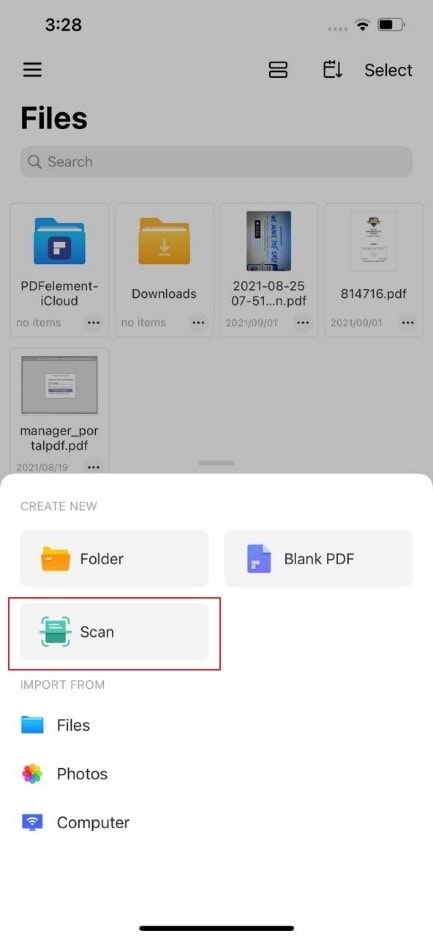
Шаг 2: Создание фотографий
Появится камера.В случае, если вам нужен документ с несколькими страницами, нажмите на него. Снимайте столько изображений, сколько захотите, чтобы в дальнейшем перенести информацию в один PDF-документ.
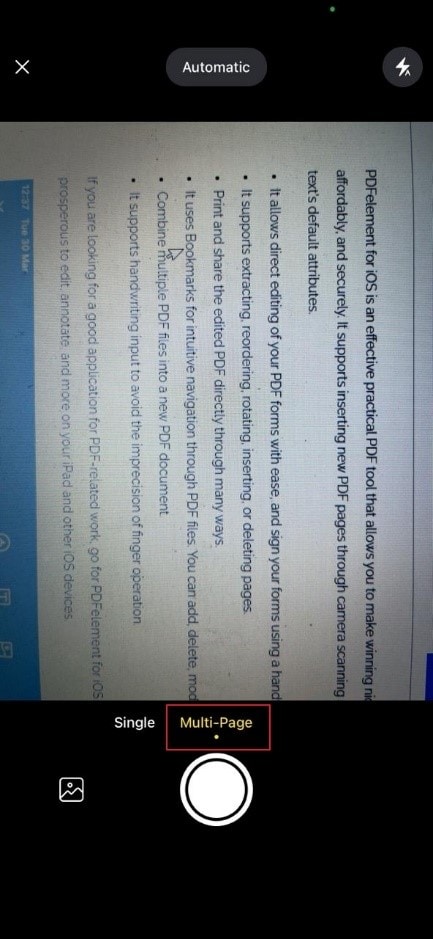
Шаг 3: Обрезка захваченных изображений
По завершению процесса пользователь может редактировать сделанные снимки. Другими словами, можно свободно обрезать часть фотографии, чтобы удалить ненужные объекты с изображения и создать профессиональный документ. Нажмите на стрелку вправо, чтобы воспользоваться инструментом.
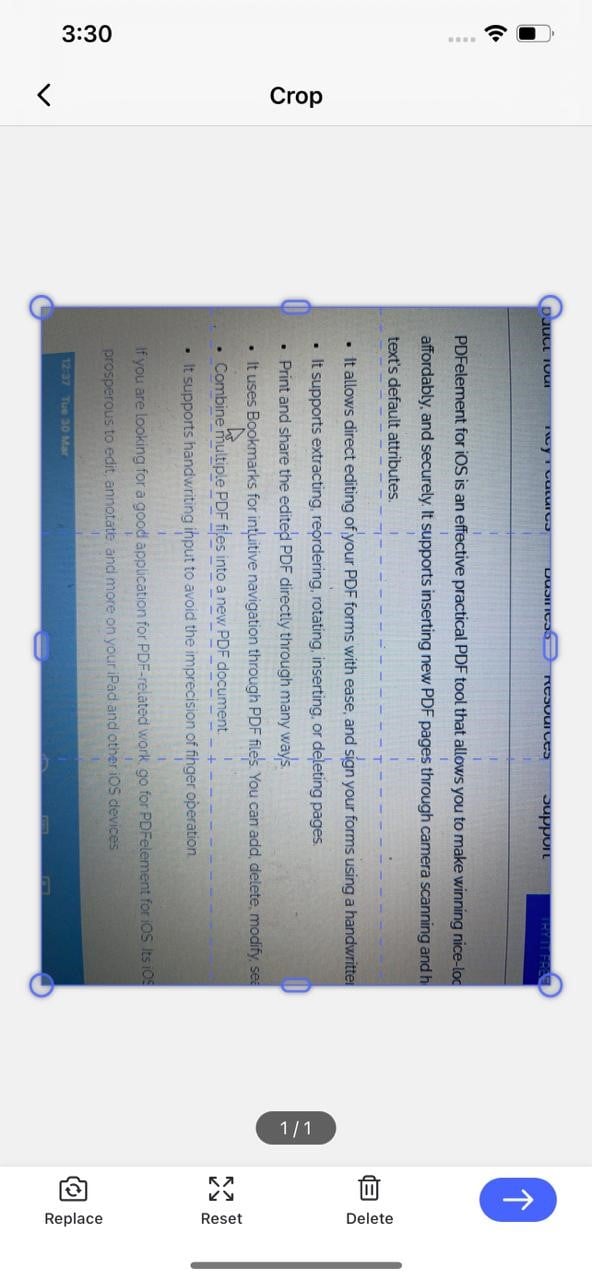
Шаг 4: Процесс редактирования
Пользователю будет предложено продолжить работу с файлом после завершения редактирования. Изображения конвертируются в PDF-документы. Внесите необходимые изменения в документ, включая добавление фильтров, их поворот или добавление новых изображений.
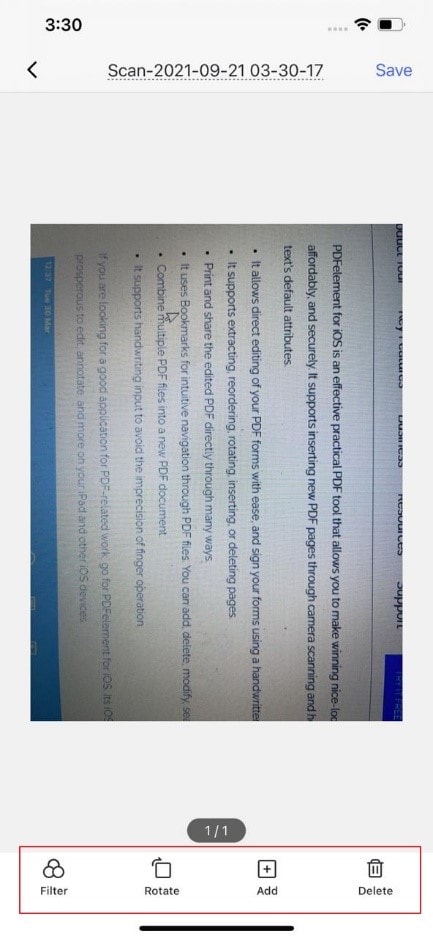
Шаг 5: Процесс сохранения
Нажмите на кнопку "Сохранить", расположенную в правом верхнем углу. Функция сохранит документ в вашем iPhone 13 , чтобы к нему можно было получить доступ в любое время.
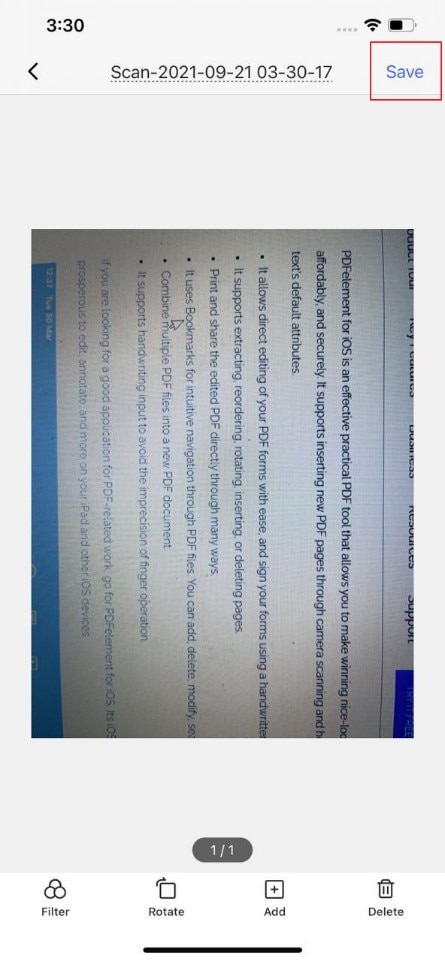
Заключение
Мы живем в 21-м веке и переходим на цифровые технологии быстрее, чем предполагалось. Именно поэтому всем предприятиям и фирмам необходимо освоить множество программных средств и инструментов, которые помогают лучше организовывать документы. В дополнение важно рассмотреть покупку новых устройств, например, iPhone 13, чтобы воспользоваться максимальными приемуществами цифровых технологий.
Сканирование PDF-документов позволяет поддержать окружающую среду. Цифровые версии файлов позволяют замедлить разрушение озонового слоя атмосферы. Сканируйте на iPhone 13 , чтобы сэкономить деньги, время и защитить файлы. Wondershare PDFelement позволяет быстро сканировать документы и конвертировать бумажные документы в цифровые файлы одним нажатием кнопки.
 100% Безопасно | Без рекламы |
100% Безопасно | Без рекламы |

